Aláírások létrehozása vagy hozzáadása a Gmailben
Egyéb Hasznos útmutató / / August 05, 2021
A Gmail vitathatatlanul a legnépszerűbb e-mail szolgáltató a világon. Ebben a cikkben megmutatjuk, hogyan hozhat létre és adhat hozzá aláírásokat a Gmail-fiók. A Gmail számos lehetőséget kínál felhasználói e-mail élményének javítása érdekében. Ezek között van az elektronikus aláírás szolgáltatás, amely lehetővé teszi, hogy saját digitális aláírással rendelkezzen, hasonlóan ahhoz, ahogyan fizikai kézzel írt aláírással rendelkezik a fizikai levelekhez és levelekhez.

Mire van szükségem Gmail aláírásra?
Bár lehet, hogy nincs szüksége aláírásra a Gmailben, ha főleg e-mail fiókját használja személyes és informális e-maileket, ha a levelét hivatalosabb kommunikációra használja, akkor fontos, hogy a aláírás.
A Gmail azonban alapértelmezés szerint nem állít be Önnek aláírást. Ezért annak érdekében, hogy saját aláírást kapjon a Gmailben, meg kell lépnie az e-mail beállításai között, hogy beállítsa és létrehozhassa magának.
A hivatalos e-mailek kijelentkezéséhez Gmail-aláírás szükséges, amely további előnyökkel jár a személyes adatok továbbításában. Ez azt jelenti, hogy nem kell minden levelében csatolnia alternatív kapcsolattartási adatait. Miután egyszeri beállítást hajtott végre a Gmail aláírásával, minden e-mail, amelyet ezzel az aláírással kijelentkezik, automatikusan elküldi az alternatív kapcsolattartási adatokat (ha vannak) a címzettnek. Így már nem kell felháborodni azon, hogy a címzett más utakon is elérhesse Önt, mert a Gmail mindent megtesz az Ön számára a beállított Gmail aláíráson keresztül.
Hogyan hozhatok létre vagy adhatok hozzá Gmail-aláírást?
Gmail-aláírás létrehozásához vagy hozzáadásához kövesse az alábbi néhány egyszerű lépést:
- Nyissa meg a kívánt böngészőt.
- Menj www.gmail.com és jelentkezzen be Gmail-fiókjába.
- Keresse meg a képernyő jobb felső sarkában a fogaskerék ikont, és kattintson rá.

- Megjelenik egy legördülő menü a különböző lehetőségek listájával. Kattintson a „Gyorsbeállítások” szöveg alatt a „Minden beállítás megtekintése” lehetőségre.
- A megjelenő képernyőn maradjon az Általános fülön, és görgessen lefelé a lehetőségek hosszú listáján, amíg rá nem akad az „Aláírás” elemre.
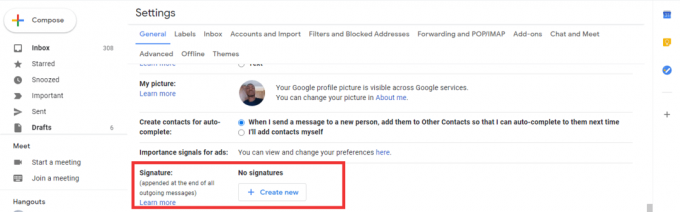
- Az opció alatt található szövegmezőbe írja be a kívánt aláírást.
Érdemes megjegyezni, hogy mivel a Gmail által az aláírás létrehozásakor vagy szerkesztésekor biztosított szövegdoboz nagyon jól néz ki hasonlóan a hagyományos szövegszerkesztő felhasználói felülethez, a szokásos szövegszerkesztési opciók nagy részét is alkalmazhatja a aláírás. Ez magában foglalja azt a lehetőséget, hogy a szöveget félkövér betűtípusokká változtassa, a szöveget dőlt betűvel állítsa, sőt aláhúzza. Megváltoztathatja a betűstílust, a betűméretet, és linkeket és listákat is tartalmazhat (számozott és számozatlan egyaránt). A Gmail aláírás-létrehozó eszköze lehetővé teszi egy kép felvételét az aláírás részeként.
Aláírások létrehozása és hozzáadása a Gmail mobilhoz alkalmazásban
Ha aláírását szeretné létrehozni a Gmail mobilalkalmazáson keresztül, kövesse az alábbi lépéseket:
- Kattintson az okostelefon képernyőjének bal felső sarkában található hamburger ikonra.

- Görgessen le az opciók listájáig, és kattintson a „Beállítások” gombra.
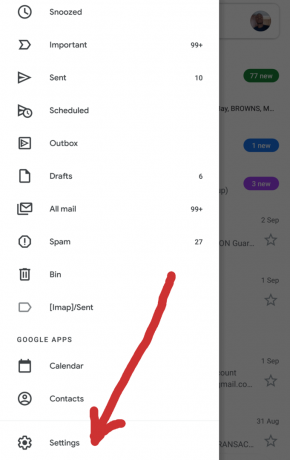
- Ha több Gmail-fiókkal van bejelentkezve a Gmail alkalmazásba, válassza ki azt, amelyhez aláírást szeretne létrehozni.
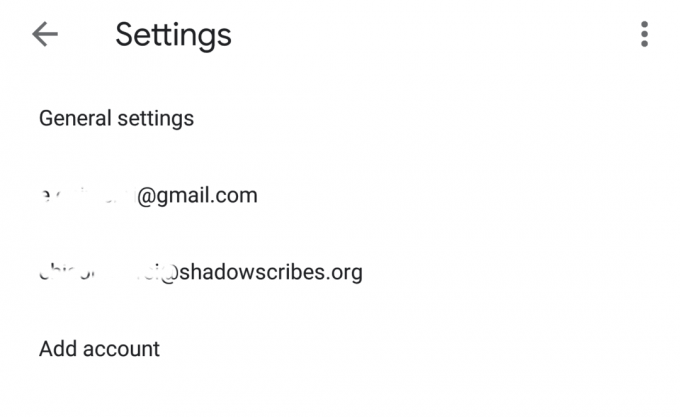
- Az ezután megjelenő oldalon görgessen lefelé, amíg el nem jut a „Mobil aláírás” feliratú lehetőségig.
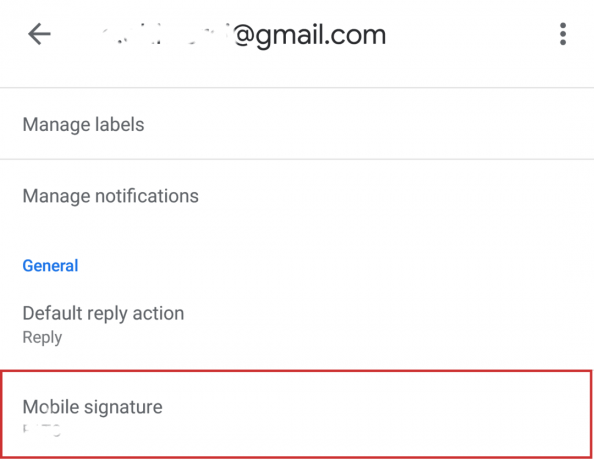
- Erre kattintva megjelenik egy szövegmező, amely lehetővé teszi az egyéni mobilaláírás beírását.
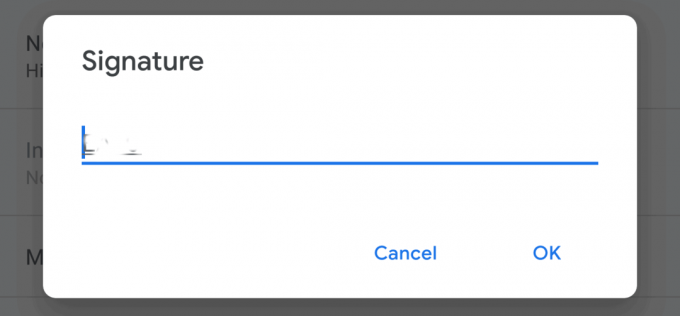
Meg kell jegyeznie, hogy mivel ez a második lehetőség a mobilalkalmazás verziója, várható, hogy a szövegdoboz nem olyan robusztus, mint a webes verzió. A Gmail alkalmazásban nincs olyan rugalmassága, mint egy hagyományos szövegszerkesztőnek. Képeket sem vehet fel. Az összes Gmail lehetővé teszi, hogy a mobilaláírás funkcióval egyszerű szövegeket tartalmazzon, amelyek a digitális aláírást képviselik.
Reméljük, hogy ez az oktatóprogram hasznos volt mind PC-ként, mind mobilfelhasználóként, akik meg szeretnék tanulni, hogyan lehet aláírásokat létrehozni vagy hozzáadni a Gmailben. Kérjük, dobja be az összes megjegyzését és kérdését az alábbi megjegyzések szakaszba, mivel mindig szeretünk hallani rólad.



